Melakukan aktifitas dengan perangkat android memang sangat meembantu dalam mobilitas penggunanya. Salah satu contohnya dalam hal berselancar di dunia maya sangat mudah dan hampir semua perangkat android saat ini kompatible dengan berbagai browser yang ada di market aplikasi. Berbicara mengenai browsing, anda tentu sudah tidak asing lagi denga. Browser milik google yaitu chrome, dimana browser ini sudah menjadi menu aplikasi wajib bagi sebagian besar pengguna android dalam memenuhi kebutuhan alat peramban yang aman dan ringan.
Disini dunia android tidak akan membahas tentang kelebihan dan kekurangan browser chrome. Tapi fokus tutorial kali ini yaitu tentang cara membuat pintasan atau shortcut halaman situs di layar utama smartphone android. Maksudnya, ketika anda berselancar di dunia maya melalui browser chrome tentu anda ingin menyimpan salah satu halaman yang sering anda kunjungi tanpa harus membuka browser dan mengetikkan alamat situs bukan ?.
Membuat pintasan hampir sama dengan melakukan bookmark terhadap alamat situs yang dikunjungi. Namu. Perbedaannya ada pada kecepatan pintasan dan kemudahan pengguna dalam mengakses situs yang bersangkutan. Bila bookmark di browser chrome pengguna harus terlebih dahulu membuka aplikasi chrome. Namun di pintasan atau shortcut pengguna tidak perlu repot membuka browser untuk pertama kali. Pengguna hanya tinggal melakukan klik terhadap pintasan yang ada di layar utama dan akan langsung masuk ke situs yang bersangkutan.
Mau tahu cara membuat pintasan atau shortcut situs di layar utama smartphone anda ? Silahkan simak tutorialnya di bawah ini.
1. Pertama kali buka aplikasi chrome di smartphone anda.
2. Masuklah ke situs yang nantinya ingin anda buat pintasannya.
3. Setelah situs terbuka sempurna, silahkan klik tombol menu di browser chrome. Letaknya ada di pojok kanan atas ( tanda garis jajar 3 ).
4. Setelah masuk di menu, pilih opsi 'tambahkan ke layar utama'
5. Akan tampak isian dimana anda bisa menamainya sesuai keinginan anda, kemudian klik tombol 'tambahkan'
6. Seketika itu pula shortcut akan ditambahkan di layar utama ponsel anda.
7. Selesai.
Dengan cara diatas pengguna google chrome tidak perlu lagi susah-susah mengetik alamat atau mencari situs di dalam bookmark untuk dikunjungi. Pengguna tinggal melakukan eksekusi terhadap shortcut situs yang sudah tercipta di layar utama gadget kesayangannya. Semoga bermanfaat.


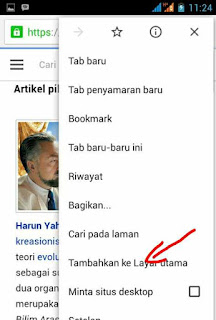
Tidak ada komentar :
Posting Komentar